1、点击公众号-营销插件-微预约板块的右上角新建活动即可创建预约活动如下图:

2、基础设置,可设置活动名称、活动时间(有时间段和永久活动两种选择)、活动展示图片(尺寸:750 * 400,建议不超过100K)、审璀煌蒈琊核设置(即:用户提交预约后,可选择手动审核通过还是自动审核通过两种方式)、总预约数量设置、单人预约次数设置、活动详情、地理信息及是否需要预约支付功能。如下图:
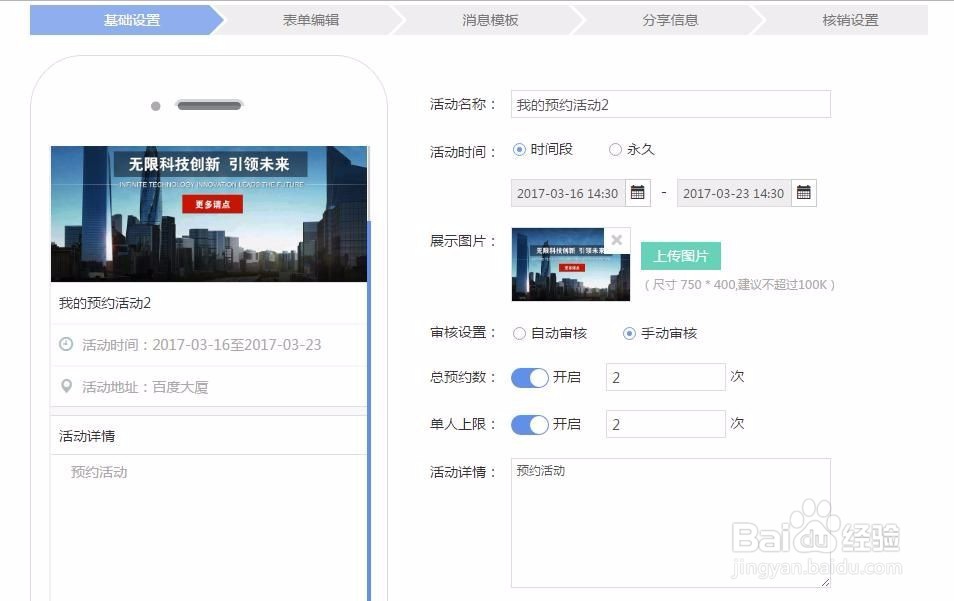
3、预约支付功能设置开启后,用户提交预约信息后需要支付对应的费用。商家可设置预约支付提示语、支付金额、支付时效(超过支付时效未支付则该订单失效;不填则默认48小时,不能小于0.5小时)如下图:

4、表单编辑设置,是商家创建预约活动时,便于商家收集用户的信息。点击组件的类型,编辑字段内容,左边就可以预览手机端生成的样式 组件包含:文本组件:有单/多行文本组件,可以让用户填写断芡闽彝基本信息 如:姓名,地址 等~图片组件、时间组件、选项、星级、开关、多级选择、电话、图片选项 如下图:
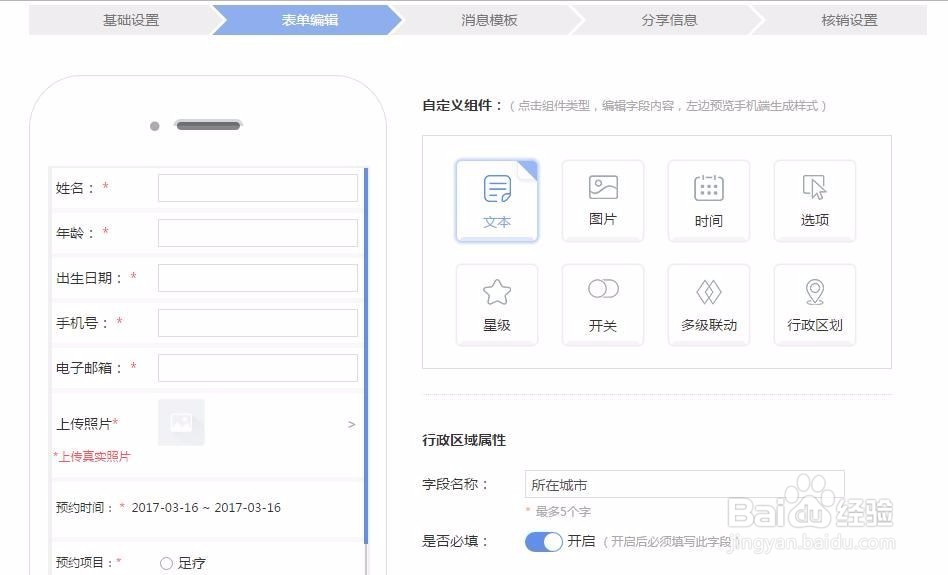
5、消息模板设置,消息模版是商家在用户预约成功或预约失败后发给用户的信息。用户表单提交成功以后商家可以设置:更多精彩(可挂链接),温馨提示(可输入文本消息)商家回执分为两种:用户-预约成功回执文本设置,用户-预约失败回执文本设置如下图:
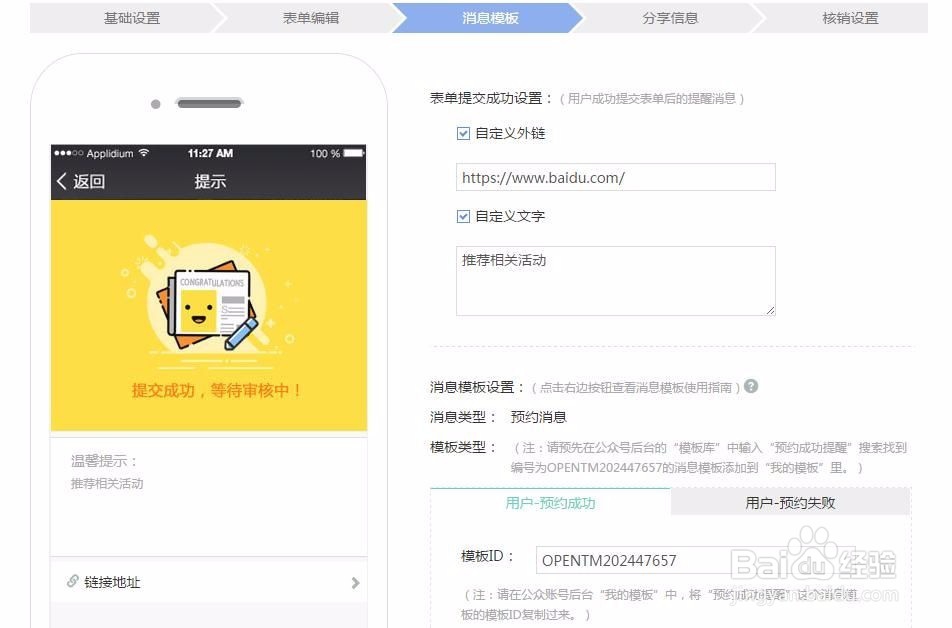
6、消息模板需要提前进行开启,开启以后可分别针对 用户-预约成功和用户-预约失败的回执消息进行编辑及设置注:模板类型:请预先在公众号后台的“模板库”中输入“用户预约成功提醒”搜索找到编号为O霸烹钟爷PENTM409506727的消息模板添加到“我的模板”里。模板ID:请在公众账号后台“我的模板”中,将“用户预约成功提醒”这个消息模板的模板ID复制过来。如下图:

7、最后一步就是设置分享信息了,是指分享的信息在微信中展现的样式 可设置:分享logo、分享标题、分享内容 如下图
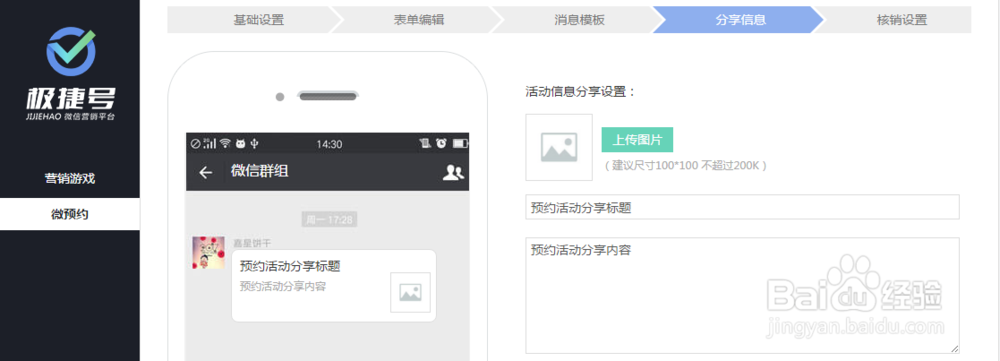
8、活动创建成功以后,可获取活动链接及活动二维码进行传播如下图:
